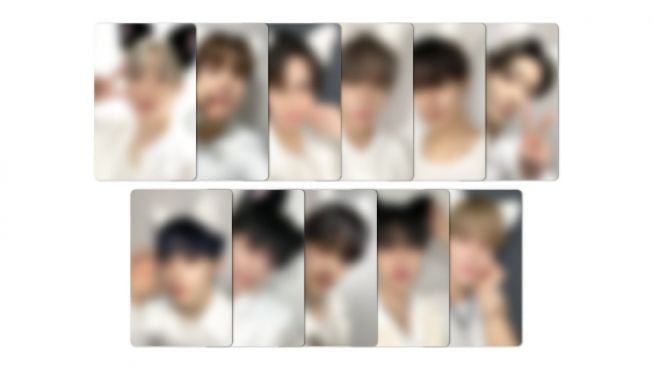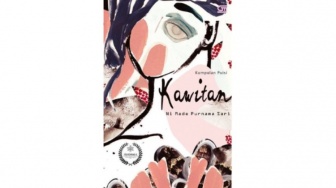Sebagai fans K-Pop pasti kalian pernah kan kepikiran membeli merchandise atau barang-barang yang berhubungan dengan idol favorit kalian? Hingga saat ini pun, photocard masih menjadi barang spesial dan jadi incaran banyak orang terutama di kalangan para penggemar K-Pop.
Namun karena harga pasaran dari beberapa photocard terbilang sangat mahal, akibatnya banyak penggemar yang mengurungkan niat mereka untuk membeli dan mengoleksi photocard tersebut.
BACA JUGA: Kopdar Yoursay Jogja Edisi Pertama: Wadah Berkumpul Berbagai Komunitas Insan Muda
Tapi tenang saja guys, karena di era digital seperti sekarang ini kalian bisa kok membuat photocard sendiri hanya bermodal aplikasi Canva. Meskipun hasil photocard tidak official, setidaknya cara ini bisa memenuhi kebutuhan kalian untuk koleksi pribadi di rumah.
Yuk simak 3 langkah mudah membuat photocard lewat aplikasi Canva yang bisa kalian ikuti dengan mudah dan tidak memerlukan banyak biaya tambahan.
1. Tentukan foto idol yang ingin dicetak
Sebelum mulai mengedit di Canva, kalian harus menentukan foto-foto dari idol atau bias favorit kalian yang akan dijadikan sebagai photocard. Pilihlah jenis foto yang paling kalian suka dan betah untuk dilihat dalam waktu yang lama.
Foto yang akan dijadikan photocard bisa berasal dari postingan di medsos resmi idol tersebut atau bisa juga foto yang diunggah secara mandiri oleh idol melalui platform seperti Weverse, Bubble, bahkan instagram pribadi mereka.
2. Mengedit foto lewat aplikasi Canva
Setelah menemukan foto yang akan diedit untuk dijadikan photocard, selanjutnya kalian tinggal buka aplikasi Canva dan mengikuti step by step berikut ini:
- Cari template yang menarik.
Kalian bisa searching berbagai template lucu dan menarik pada bagian search bar di Canva. Pilihlah jenis template yang sesuai dengan style, tampilan, dan tone warna dari foto yang diedit agar hasilnya lebih sempurna.
- Upload foto yang sudah disiapkan
Jika template sudah didapatkan, ini waktunya kalian meng-upload gambar/foto dari idol yang telah dipilih sebelumnya. Klik menu Uploads, kemudian klik Open dan pilih foto yang ingin diunggah.
- Edit sesuai style yang diinginkan
Selanjutnya kalian perlu mengedit posisi foto agar sesuai dengan template yang telah dipilih sebelumnya. Pada bagian ini kalian bisa menggunakan Editing tools untuk memotong, merotasi, hingga mengatur ukuran foto tersebut.
- Jangan lupa di-save ya!
Jika sudah puas mengedit sesuai dengan yang dikehendaki, jangan lupa untuk menyimpan hasil editan kalian dengan klik tombol Share yang berada di bagian kanan atas.
Setelah itu tentukan jenis file yang diinginkan sebelum klik tombol Download untuk menyimpan file hasil editan yang sudah dilakukan sebelumnya.
BACA JUGA: 5 Langkah Sederhana Menulis Esai yang Baik dan Menarik, Kalian wajib Tahu!
3. Pilihlah jenis kertas sebelum mencetaknya
Langkah terakhir untuk membuat photocard adalah mencetaknya. Namun sebelum itu, kalian perlu tahu bahwa ada beberapa jenis kertas yang sering digunakan sebagai photocard.
Beberapa kertas yang sering dipakai adalah jenis art cartoon, hologram, hingga crystal. Untuk menentukan jenis kertas untuk photocard, kalian perlu menyesuaikan dengan budget yang kalian punya.
Karena setiap jenis kertas memiliki kualitas dan karakteristik yang berbeda, jadi harganya juga pasti berbeda. Nah itulah 3 langkah mudah membuat photocard secara mandiri di rumah menggunakan aplikasi Canva. Mudah banget kan? Kuy, dicoba!